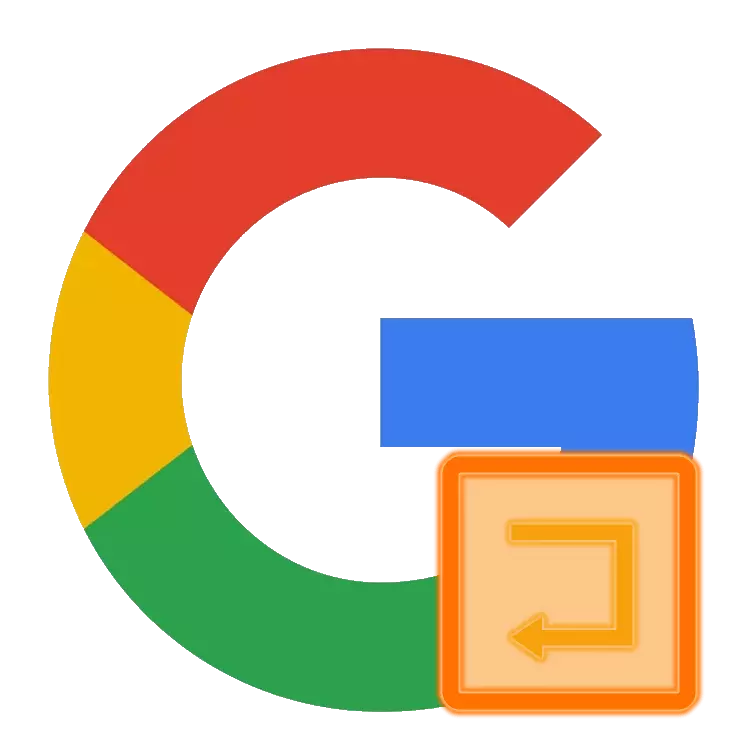
Google menyediakan pengguna dengan sejumlah besar layanan dan aplikasi, tetapi untuk mengakses semua kemampuan mereka, Anda harus masuk ke akun Anda, yang, tentu saja, pertama-tama harus dibuat. Kami telah menulis tentang yang kedua sebelumnya, hari ini kami akan menceritakan tentang yang pertama, yaitu, tentang pintu masuk ke Akun Google.
Opsi 2: Menambahkan Akun
Jika Anda memiliki lebih dari satu akun Google dan Anda berencana untuk menggunakannya secara paralel, atau Anda bekerja di browser yang sama bersama dengan pengguna lain, Anda cukup menambahkan akun lain (atau lebih), sambil mempertahankannya pada awalnya.
- Di halaman utama mesin pencari Google, tautan yang diberikan di atas, klik pada gambar profil.
Catatan: Ini dapat dilakukan di halaman utama sebagian besar layanan perusahaan lainnya.
- Dalam menu yang terbuka, klik tombol Tambahkan Akun.
- Ulangi langkah 2-3 dari bagian sebelumnya dari artikel, yaitu, masukkan nama pengguna dan kata sandi Anda dari akun dan klik Berikutnya.
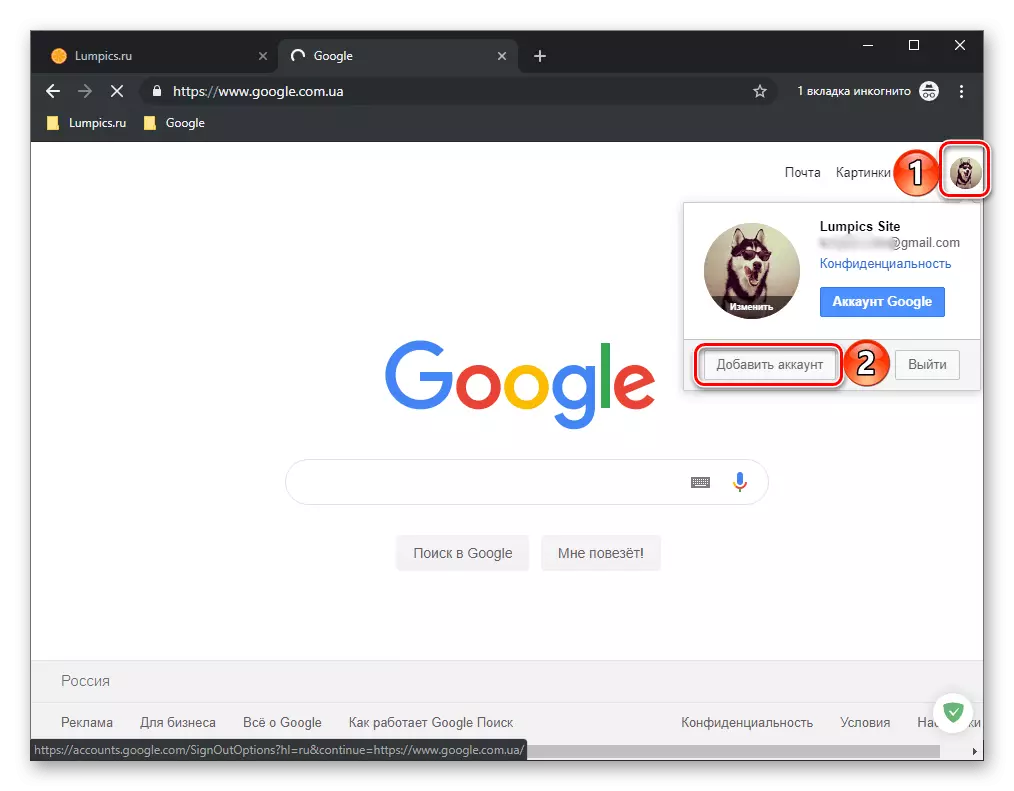
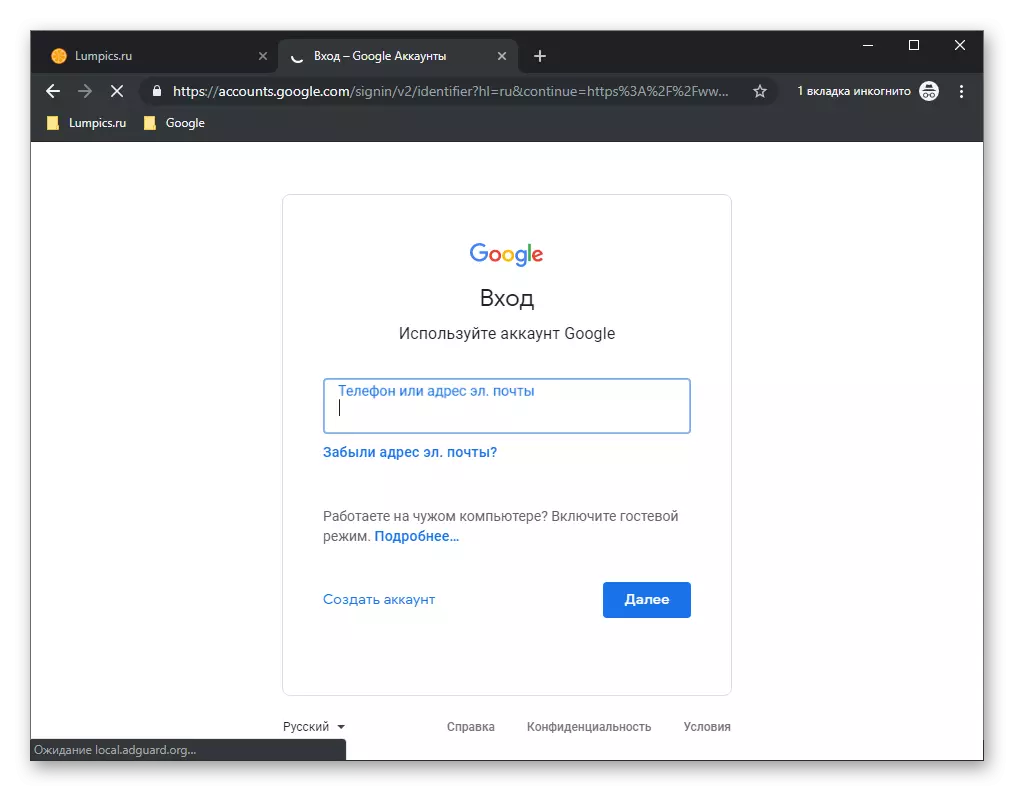
Jika selama proses otorisasi Anda memiliki kesulitan dan / atau masalah, kami sarankan membaca artikel berikutnya.
Baca lebih lanjut: Apa yang harus dilakukan jika tidak berfungsi di Akun Google
Opsi 3: Google Chrome
Jika Anda menggunakan Google Chrome dan ingin menyinkronkan data Anda antara perangkat yang berbeda (bookmark, riwayat, tab terbuka, ekstensi, dll.), Solusi optimal akan diotorisasi di bawah akun Google di browser, dan tidak pada beranda. Ini dilakukan seperti ini:Masuk ke Akun Google di perangkat seluler
Google terkenal tidak hanya untuk mesin pencari dan layanan web, tetapi juga aplikasi yang disajikan pada platform iOS dan Android. OS terakhir juga memiliki perusahaan dan sulit untuk itu tanpa ketersediaan akun yang sesuai. Selanjutnya, kami akan memberi tahu Anda cara memasukkan akun Google Anda di ponsel cerdas atau tablet Anda.
Opsi 1: Android
Login ke Akun Google pada perangkat Android dilakukan ketika pertama kali dimulai dan dikonfigurasi (pengecualian adalah smartphone dan tablet tanpa layanan perusahaan, yang ditujukan untuk pasar Cina atau reflash). Selain itu, Anda dapat memasukkan akun Anda di pengaturan, Anda juga dapat menambahkan yang lain (atau lebih). Tersedia di perangkat seluler dan apa yang telah kami pertimbangkan di atas pada contoh PC - input ke akun di browser. Kami sebelumnya telah menulis dalam artikel terpisah tentang semua ini, serta tentang sejumlah orang lain yang terkait dengan otorisasi nuansa.
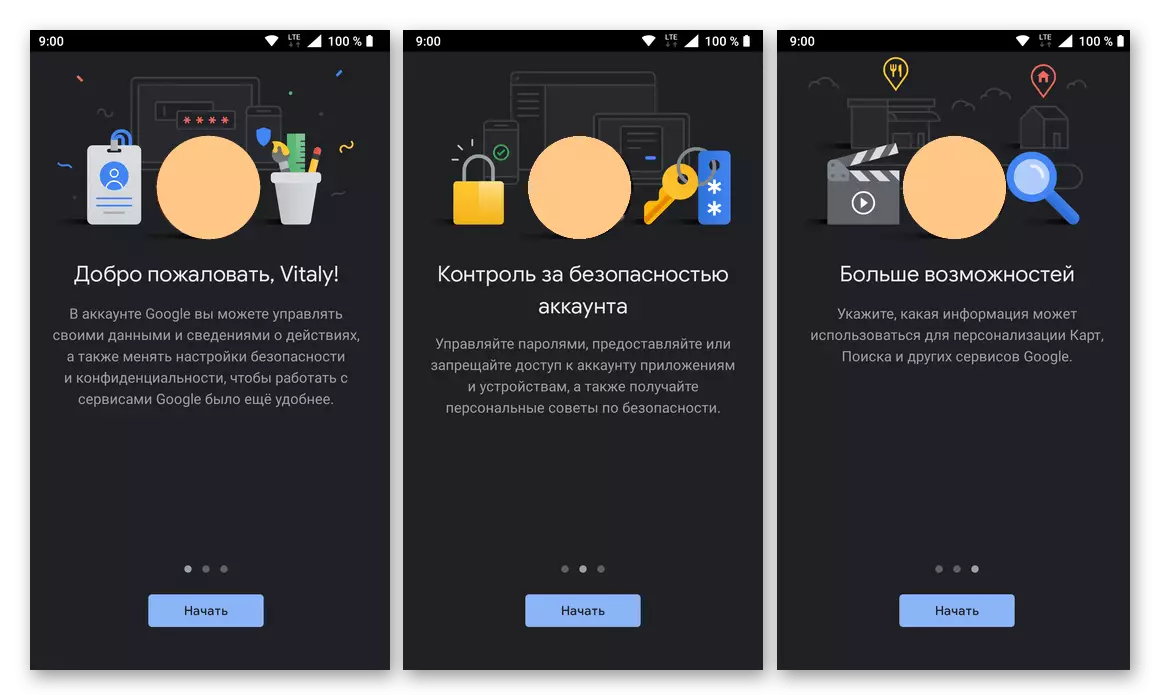
Baca selengkapnya: Cara Masuk ke Akun Google di Android
Opsi 2: iOS
Apple memiliki banyak layanan sendiri, tetapi analog produk utama Google Corporation, seperti pencarian dan YouTube, mereka pasti tidak punya. Namun, semuanya, termasuk aplikasi ini, dapat diinstal dari App Store. Anda dapat secara terpisah masuk dalam masing-masing, dan Anda dapat segera menambahkan akun Google ke perangkat iOS hanya bagaimana ini dilakukan pada OS kompetitif Android.
Catatan: Pada contoh di bawah ini, iPad digunakan, tetapi pada algoritma iPhone tindakan yang perlu dilakukan untuk menyelesaikan tugas kami, persis sama.
- Buka "Pengaturan".
- Gulir melalui daftar opsi yang tersedia ke bawah, hingga kata sandi dan item akun.

Ketuk untuk pergi dan pilih "Akun Baru".
- Dalam daftar opsi yang tersedia, klik Google.
- Masukkan login (alamat telepon atau email) dari akun Google Anda, lalu ketuk "Next".

Tentukan kata sandi dan pindahkan "Next" lagi.
- Selamat, Anda memasuki akun Google Anda di iOS, di mana Anda dapat memastikan bagian yang sama dari bagian pengaturan "Kata Sandi dan Akun".
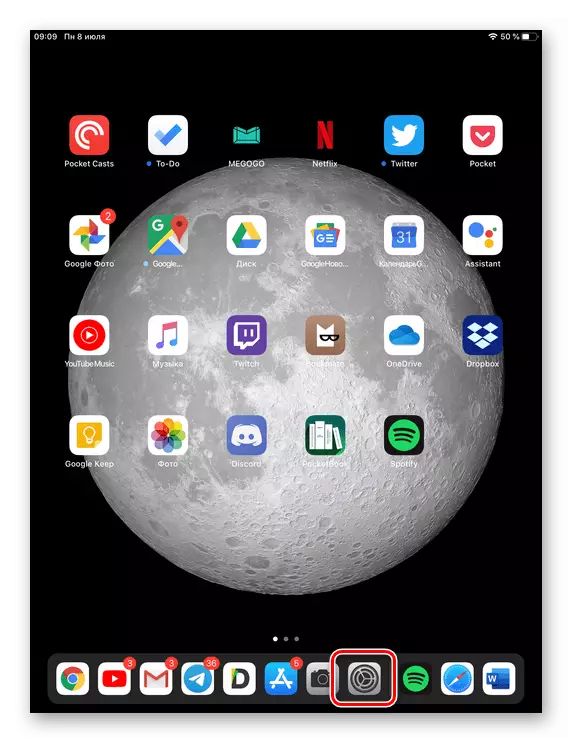
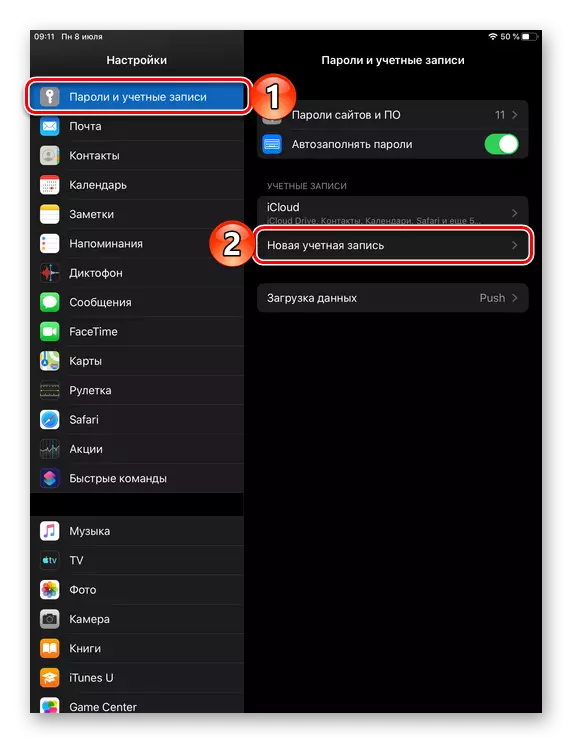
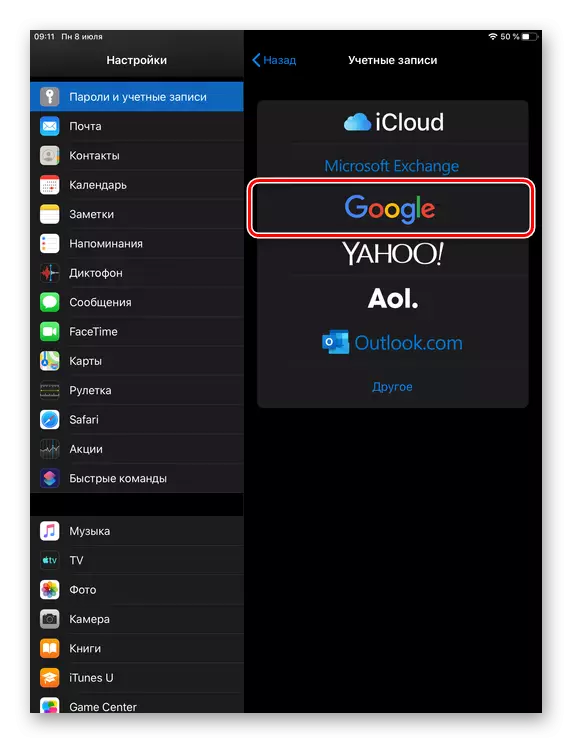

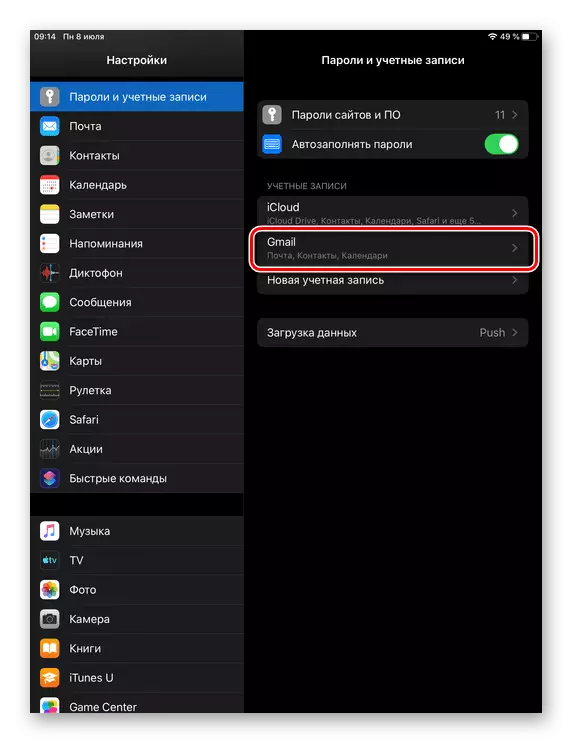
Selain menambahkan akun Google langsung ke perangkat, Anda juga dapat memasukkannya dan secara terpisah di browser Google Chrome - ini dilakukan dengan cara yang sama seperti pada komputer. Dalam semua aplikasi lain dari mantan "korporasi baik", tergantung pada pemeliharaan login dan kata sandi dalam sistem, tidak perlu lagi masuk - data akan ditarik secara otomatis.
Baca juga: Cara keluar dari Akun Google
Kesimpulan
Sekarang Anda tahu tentang semua opsi yang memungkinkan untuk memasuki Akun Google baik di browser PC dan di masing-masing dari dua sistem operasi seluler.
